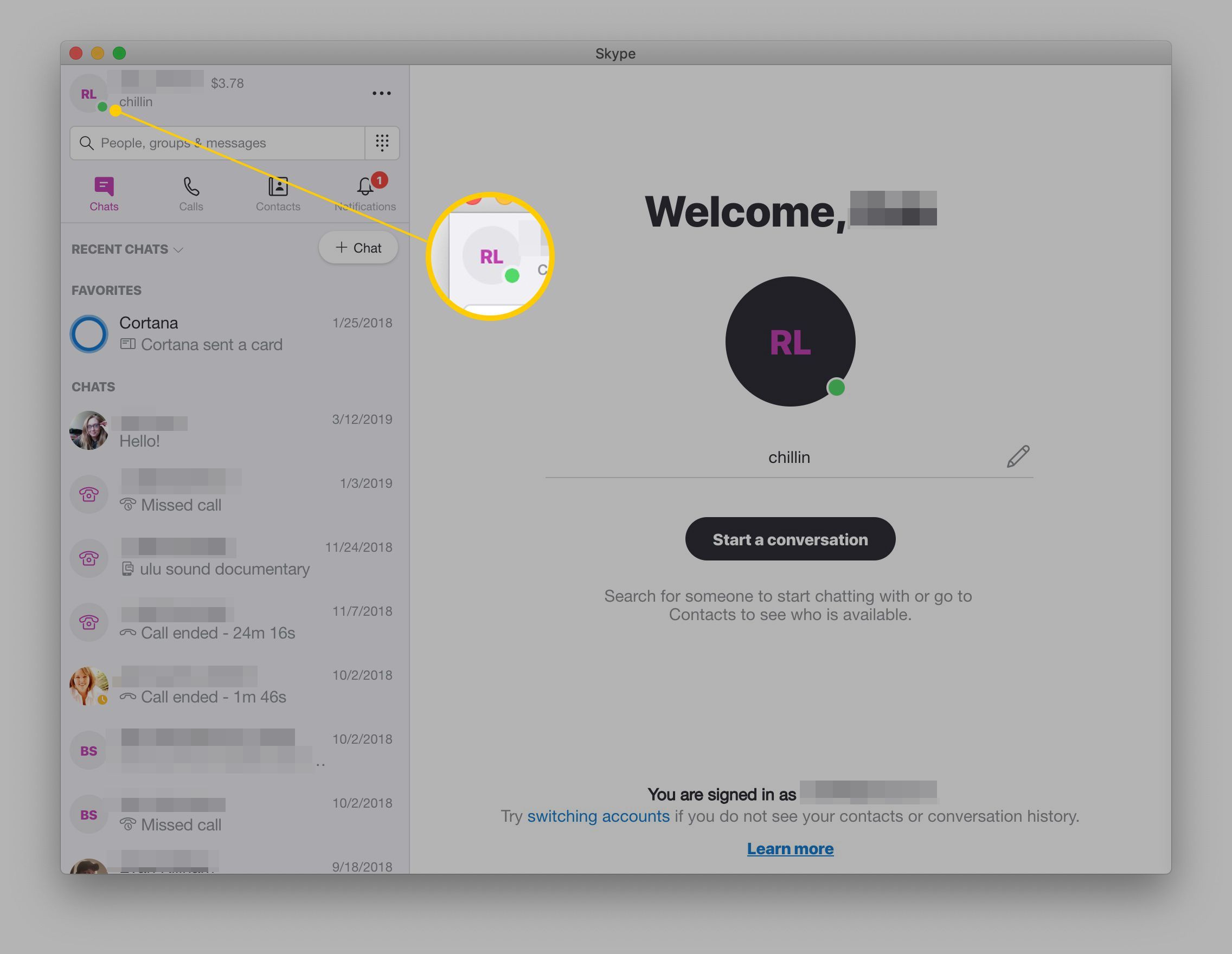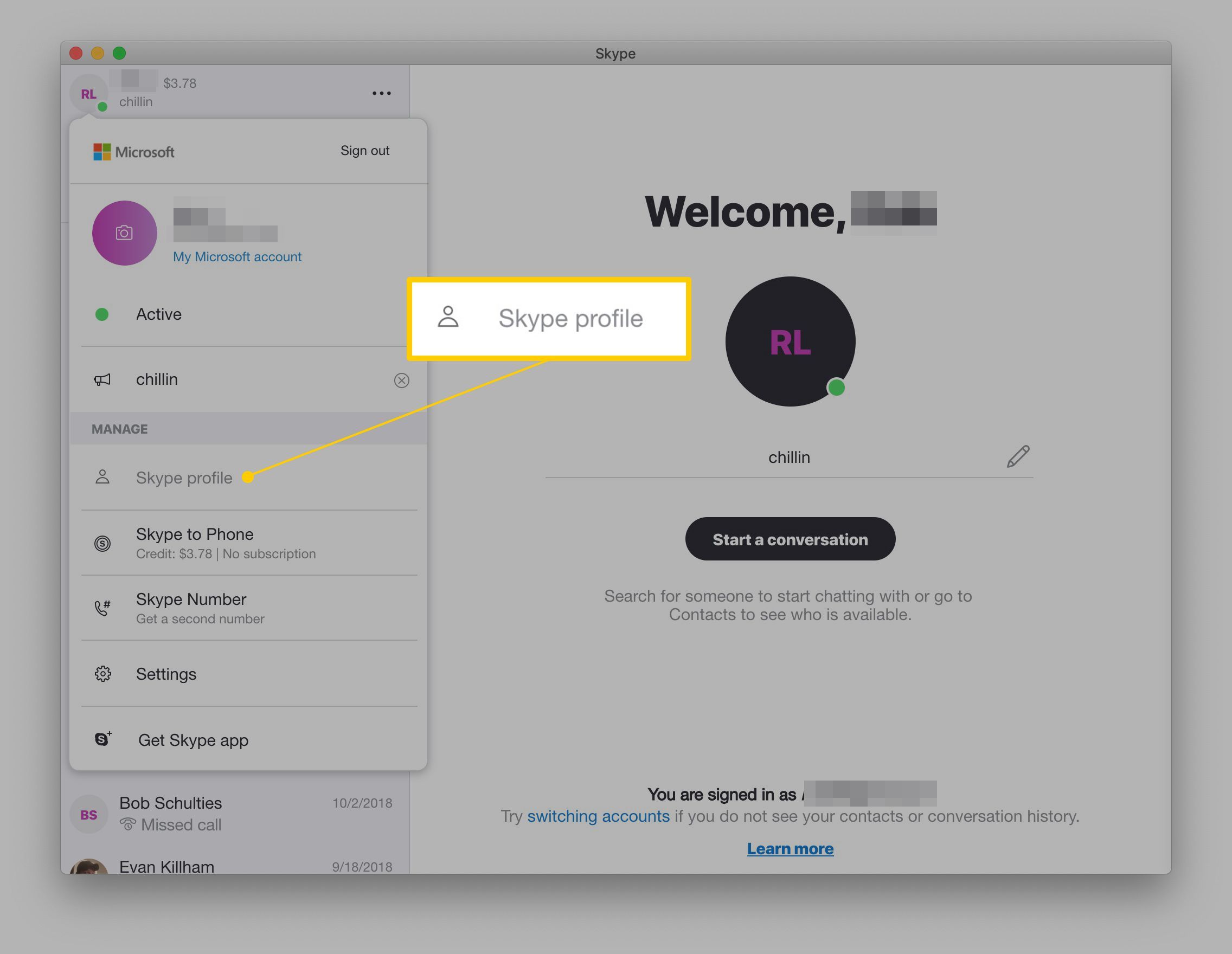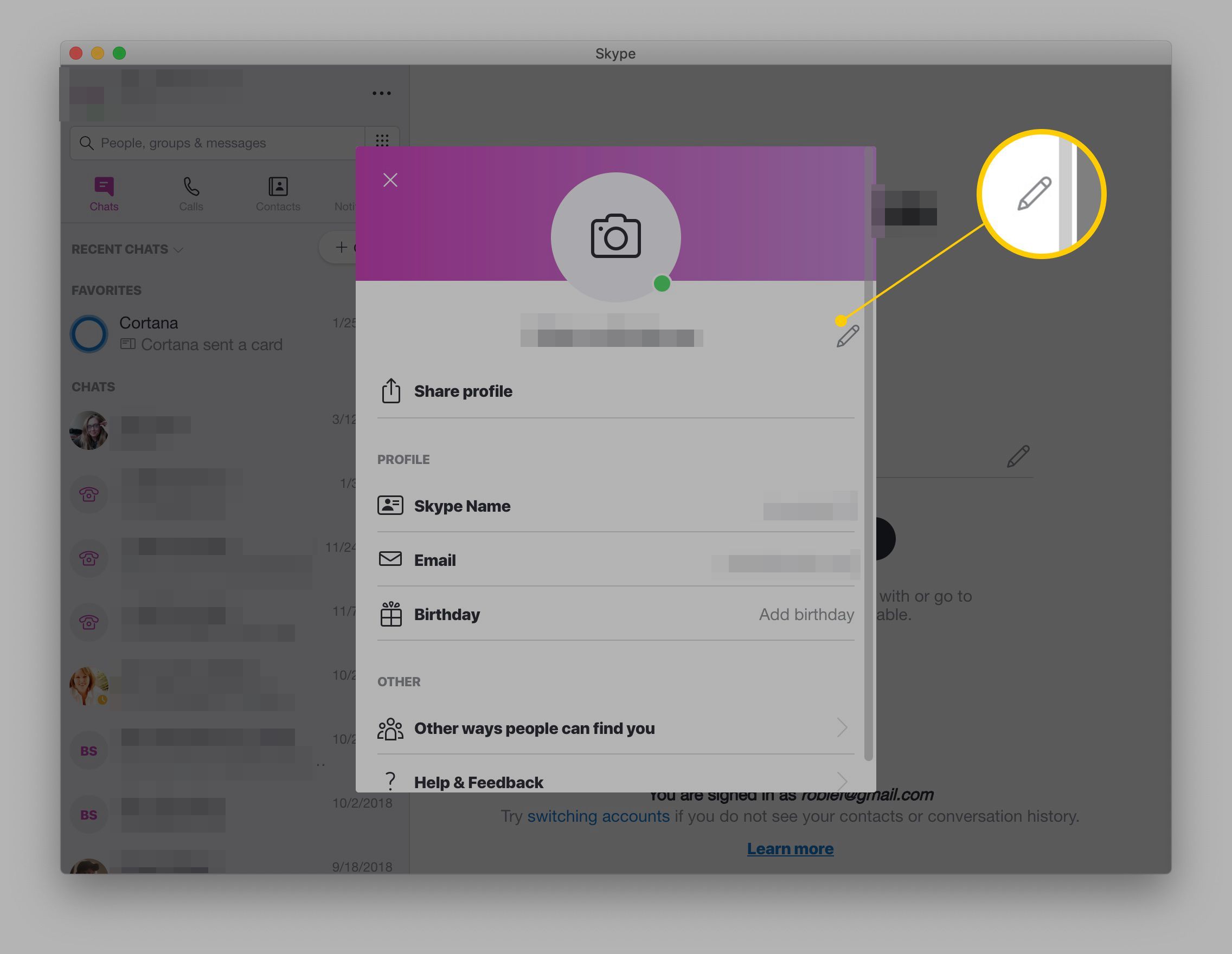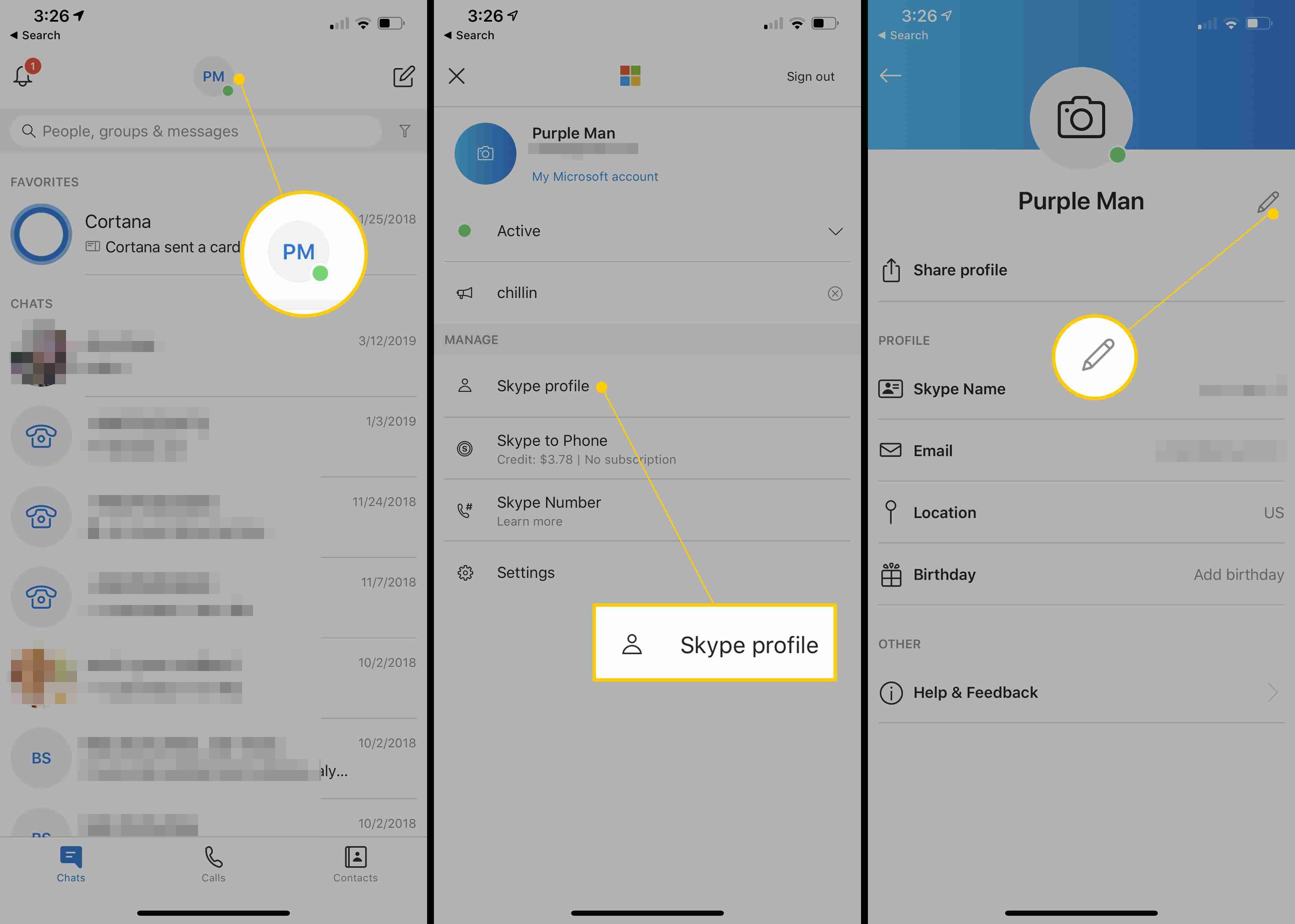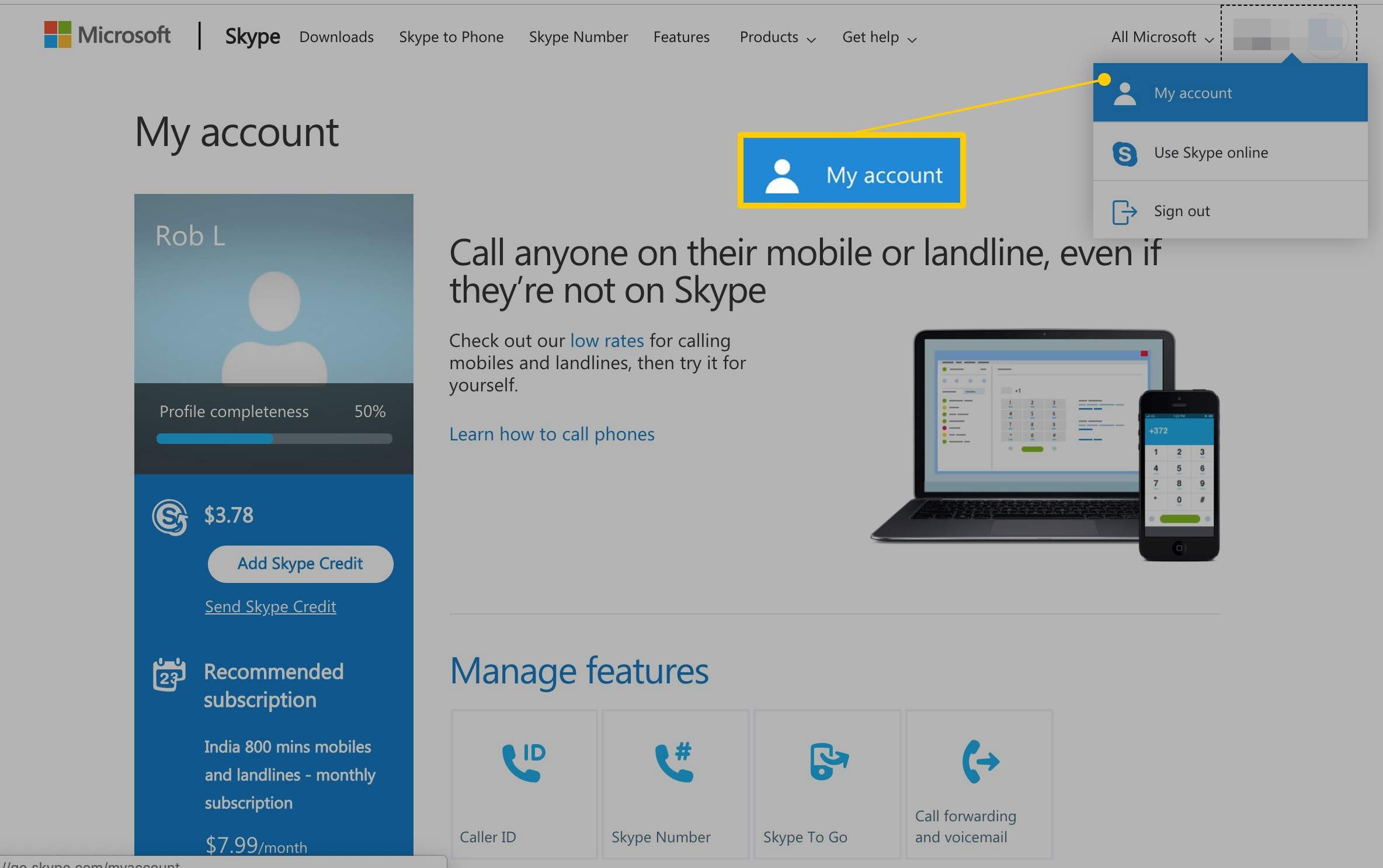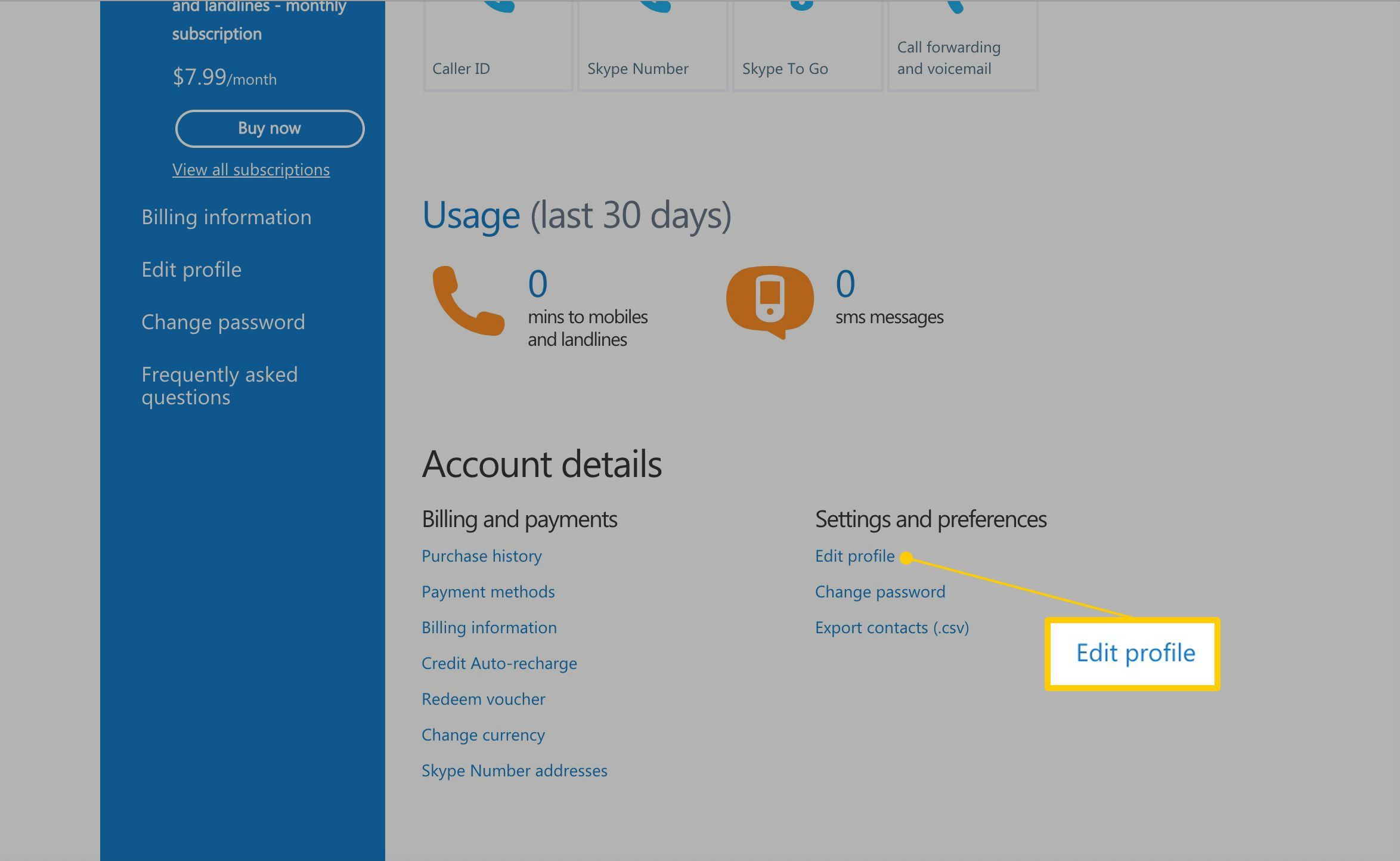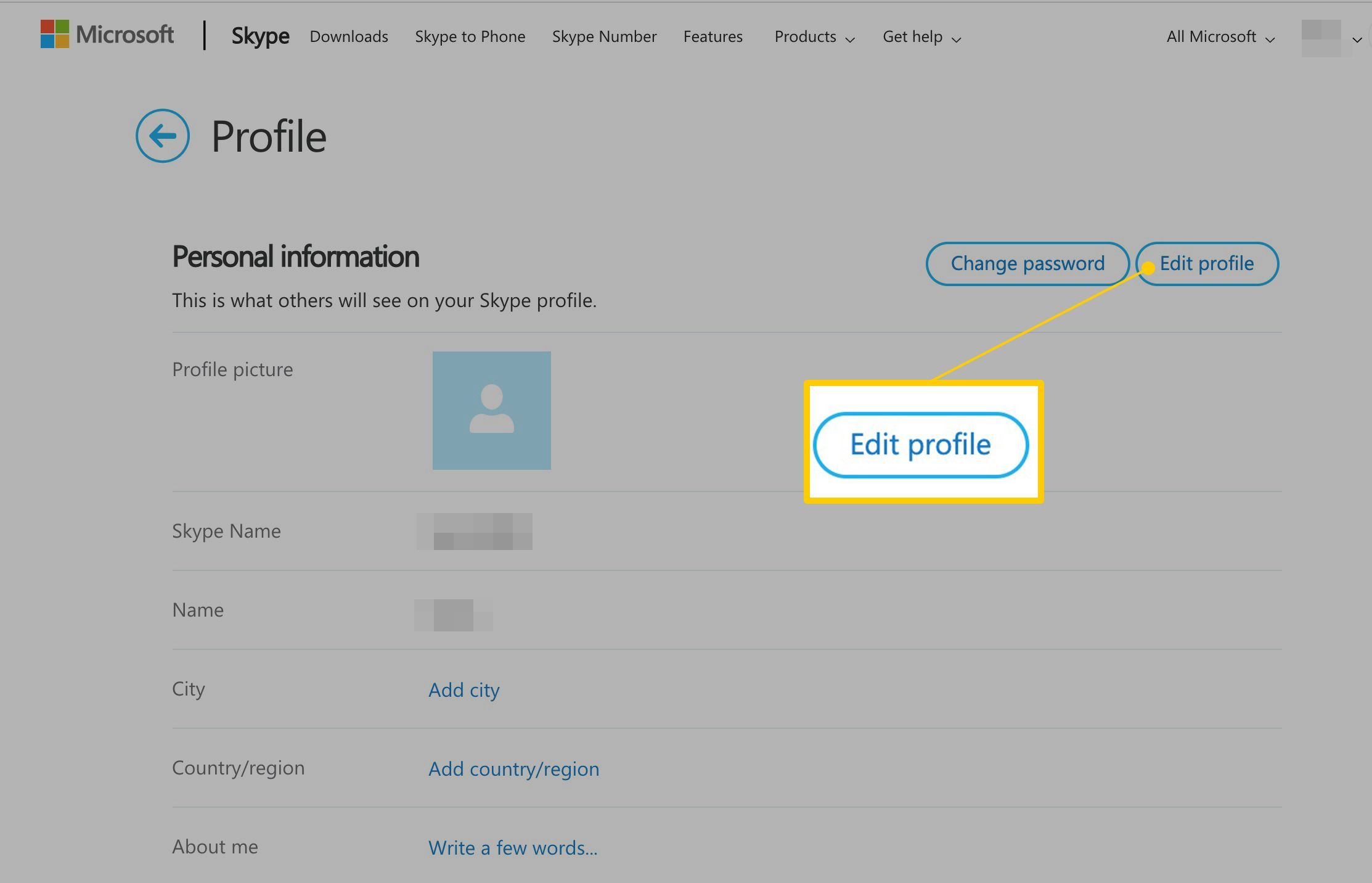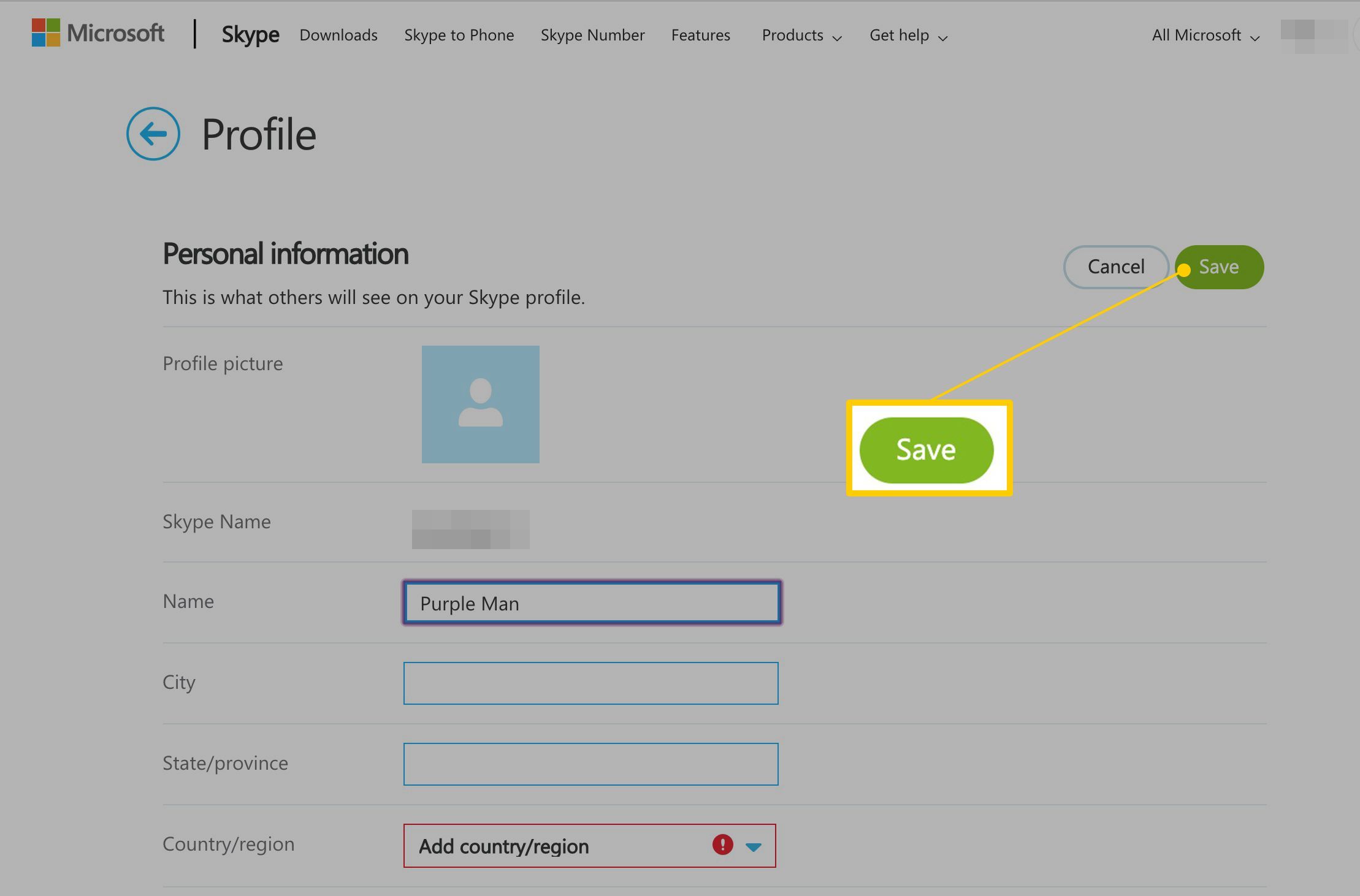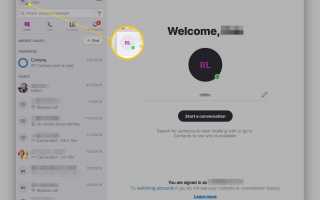Содержание
Это удивительно распространенный опыт: вы регистрируетесь в Skype с умным именем пользователя, только чтобы сожалеть о своем гениальном ударе в тот момент, когда вас пригласили использовать приложение для собеседования. В этом руководстве объясняется, как изменить имя Skype на всех платформах Skype, включая Skype для Windows и Mac, Skype в Интернете, мобильное приложение Skype и Skype для бизнеса.
Какой у меня логин в Skype? Какое мое отображаемое имя в Skype?
Ваше отображаемое имя в Skype отличается от вашего имени пользователя в Skype. Вам разрешается изменять отображаемое имя в любое время, и это то, что видят другие пользователи Skype, когда общаются с вами. Ваше имя пользователя Skype — это адрес электронной почты, используемый для создания вашей учетной записи Microsoft; результат приобретения Microsoft в 2011 году Skype и требования регистрации учетной записи Microsoft в Skype. Следовательно, вы можете изменить свое имя пользователя / идентификатор Skype только путем изменения адреса электронной почты, связанного с ним, и вашей учетной записи Microsoft.
В тех случаях, когда вы зарегистрировали учетную запись Skype до того, как Microsoft приобрела Skype, вы, скорее всего, будете иметь имя пользователя, не основанное на электронной почте, которое вообще нельзя изменить; если вы не создадите новую учетную запись в целом, что означает потерю существующих контактов.
Как изменить отображаемое имя Skype в Windows и Mac
Для тех, кто использует Skype на своих ПК с Windows или Mac, вот как изменить имя Skype:
Запустите приложение Skype.
Нажмите ваш Изображение профиля Skype или же отображаемое имя, оба из которых находятся в верхнем левом углу экрана.

СкриншотНажмите Skype профиль.

СкриншотНажмите на Редактировать карандаш икона а также введите новое имя.

СкриншотНажмите Enter / Return, или нажмите галочка на правой стороне текстового поля.
Как изменить отображаемое имя в Skype на мобильном телефоне
Изменить имя Skype на смартфонах довольно просто:
Запустите приложение Skype.
Нажмите на изображение своего профиля Skype в верхней части страницы.
Нажмите ваш Отображаемое имя Skype (или редактировать значок рядом с отображаемым именем).

СкриншотВведите новое имя.
Нажмите Готово, или нажмите галочка значок с правой стороны имени.
Стоит еще раз подчеркнуть, что этот процесс меняет только ваше отображаемое имя в Skype; не ваше имя пользователя Skype / Skype ID. Хотя изменение вашего отображаемого имени в Skype изменяет то, что видят другие пользователи при первом соединении с вами, они все равно могут изменить то, как они видят ваше отображаемое имя, когда оно добавляется в их контакты.
Как изменить свое имя пользователя Skype в Интернете
Вы можете изменить свое имя пользователя Skype в Интернете аналогичным образом.
Войдите в Skype.com.
Нажмите на свое имя в правом верхнем углу экрана.
В раскрывающемся меню нажмите Мой счет.

СкриншотПрокрутите вниз до Контактная информация и нажмите Редактировать профиль.

СкриншотНажмите Редактировать профиль а затем введите новое имя пользователя.

СкриншотНажмите Сохранить, в правом верхнем углу страницы.

СкриншотНажмите Хорошо подтвердить изменение.
Этот метод не работает для имен пользователей Skype, созданных до того, как Microsoft приобрела Skype и начала связывать учетные записи Microsoft и Skype вместе. Однако эти имена пользователей не должны отображаться, то есть они не обязательно являются проблемой.
Как изменить свое имя с помощью Skype для бизнеса
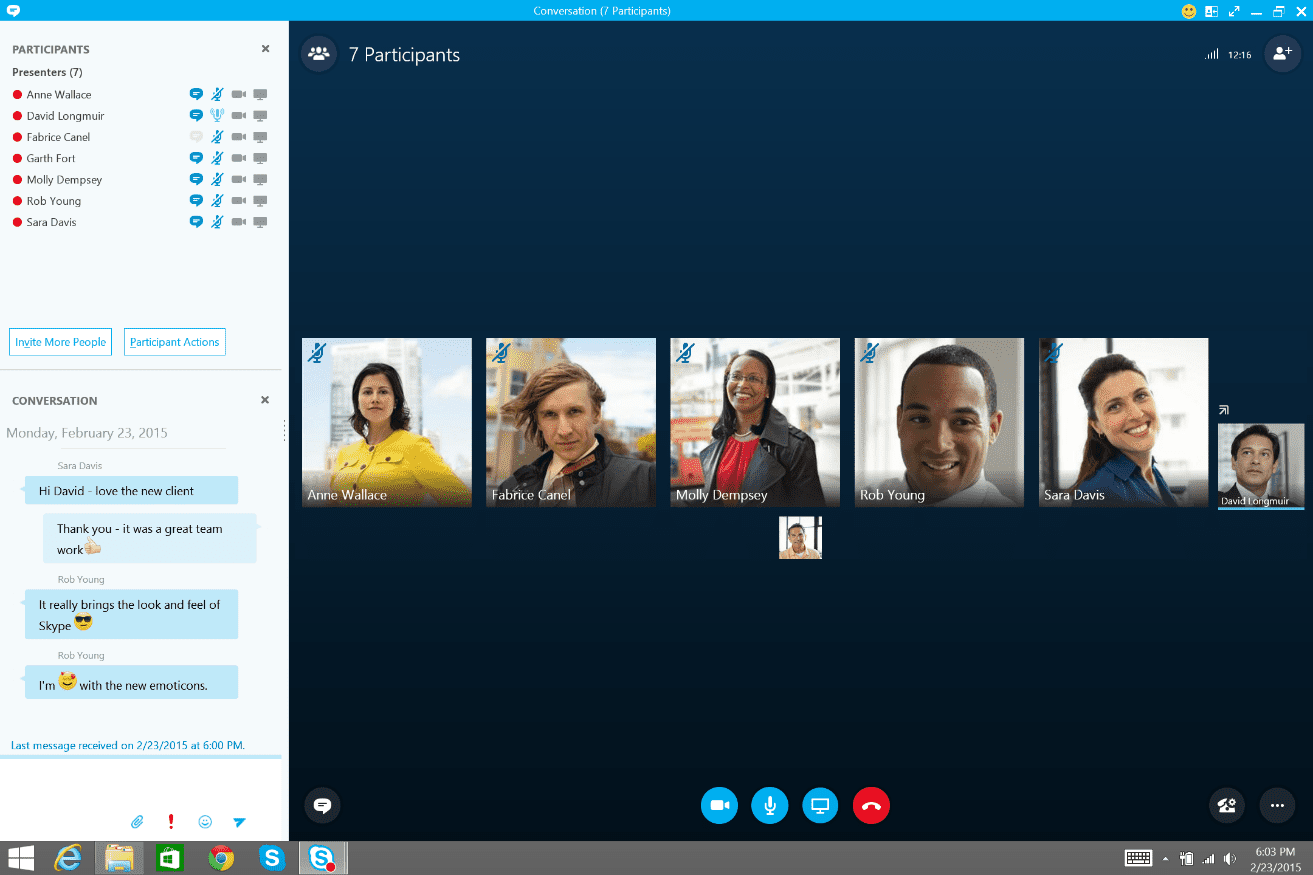
Пользователи Skype для бизнеса не могут изменять свои имена пользователей или отображаемые имена.
Скриншот
В Skype для бизнеса пользователи, как правило, не могут изменять свои имена пользователей или отображать имена самостоятельно, поскольку их учетные записи создаются для них их работодателем, который назначает им адрес электронной почты (обычно это рабочий адрес электронной почты) и имя. Если вы когда-нибудь захотите изменить свой идентификатор Skype для бизнеса, вам необходимо обратиться к соответствующему сотруднику вашего ИТ-отдела (или своему начальнику).